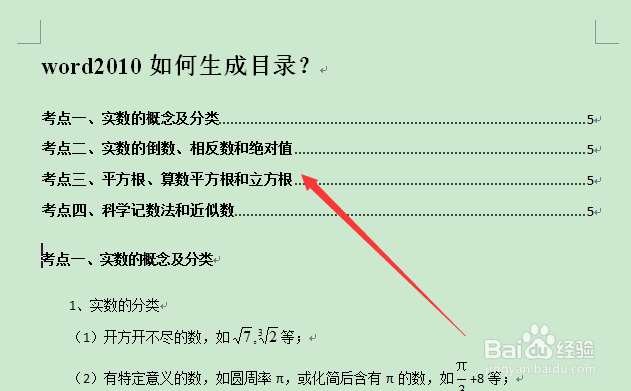在我们进行word文档编辑的时候,通常情况下会用到目录选项,这就需要我们在文档中插入目录。下面,我就给大家说说word2010 如何插入目录?
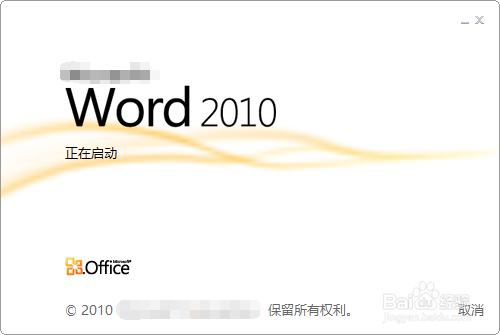
2、通常情况下,在不对文档进行设置的情况下,按照普遍方法点击“引用”-“目录”-“自动目录1”选项,即可进行目录插入,如图所示。
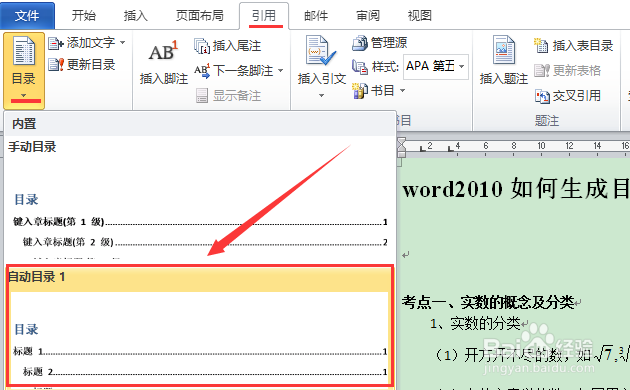
4、这时候,我们退后两步,点选需要设置为目录的文档字体,如图所示,单击鼠标右键,选择“段落”选项。
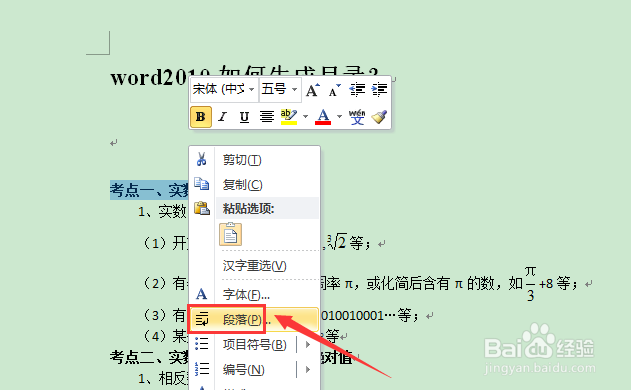
6、然后,我们再点击“引用”-“目录”-“插入目录”选项,如图所示。
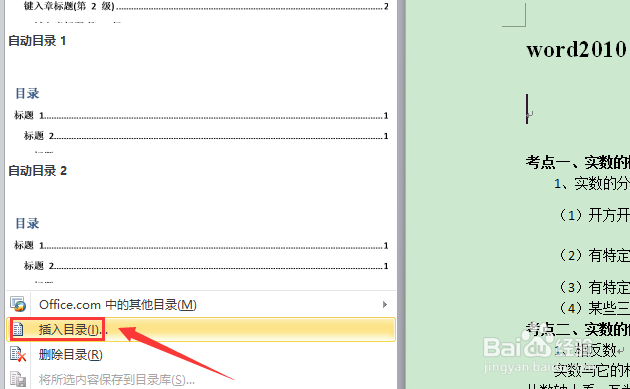
8、设置完成后,单击“确定”按钮,即可完成对文档中目录的插入,如图所示。